- 1. Захламленный рабочий стол
- 2. «Битые» настройки разных приложений
- 3. Смарт-плейлисты и большая медиатека в iTunes
- 4. Большое количество виджетов у Dashboard
- 5. Кэш, логи, временные файлы
- 6. Своевременное обновление Mac OS X.
- 7. Не хватает оперативной памяти.
- 8. Много программ запускается при логине
- 9. Неправильные права доступа
- 10. Другие причины
Спустя некоторое время после свежей установки Mac OS X система все-таки начинает притормаживать. Этот промежуток может колебаться от нескольких месяцев до нескольких лет — в зависимости от того, как сильно маководы работают за своими системами. Некоторые пользователи мирятся, другие пытаются что-то делать с тормозами и, уверен, добиваются в этом определенных успехов. Но я не ошибусь, если скажу, что никому это не нравится. В чем же дело, почему система со временем перестает работать так же быстро, как вначале? Что необходимо сделать, чтобы это исправить? Сегодня мы попытаемся в этом разобраться.
1. Захламленный рабочий стол
Большое количество файлов и папок на рабочем столе способны очень сильно затормозить работу компьютера. Желательно располагать их где-нибудь поглубже, в домашней директории, к примеру, а на рабочий стол добавить алиас только необходимых файлов. Я вот тут нашел фото из разряда «как делать не нужно»:
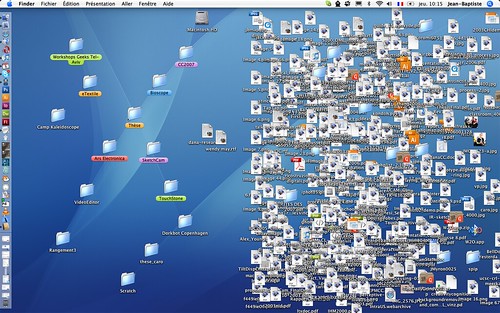
Ужасно, не правда ли?
2. «Битые» настройки разных приложений
В целом, повредить файл с настройками определенной программы достаточно легко. В следствие чего эта программа может работать некорректно. Если вы заметили, что у вас именно такой случай, то можно попробовать выйти из тормозящей программы, удалить файл с её настройками и снова запустить. Обычно приложение заново создаёт файл с настройками, если не может найти сохраненные.
Но сначала, перед удалением «битых» настроек, я настоятельно рекомендую сделать бэкап этого файла прежде чем его удалять.

3. Смарт-плейлисты и большая медиатека в iTunes
Несомненно, смарт-плейлисты в iTunes являются очень удобной штукой. Однако если их много, и в каждом включено «Оперативное обновление» (Live Updating) ресурсы компьютера начинают таять на глазах. Эту настройку можно легко отключить в настройках Файл—Править смарт-плейлист (File—Edit Smart Playlist). Правда это придется делать для каждого плейлиста в отдельности.
Кроме этого, думаю, большинство пользователей так или иначе сталкивались с очень медленной работой iTunes с большой медиатекой. Последнее обновление iTunes до версии 8.1 как раз было направлено, в частности, на оптимизацию производительности. И судя по отзывам, прогресс в этом направлении уже есть.
4. Большое количество виджетов у Dashboard
Dashboard является очень удобным приложением при условии, что на нем расположено небольшое количество виджетов. И хоть их не видно в скрытом состоянии, это не значит, что они не занимают оперативную память и не тормозят работу системы. Поэтому время от времени можно либо «прибивать» Dashboard из Терминала, либо удалять ненужное. Вот отличный пример виджетного армагеддона.

5. Кэш, логи, временные файлы
Звучит почти как «Карты, деньги, 2 ствола», cовершенно необязательно хранить эти файлы как зеницу ока, а посему можно воспользоваться помощью утилиты Onyx и провести «профилактику» своему Маку — уверен, ему это очень понравится. Если вы предпочитает «рассчитаться» с Кэшем системы самостоятельно, в лучших традициях итальянской мафии, — добро пожаловать в папку Home/Library/Cache.
Не стоит забывать, что заканчивающееся место на жестком диске тоже может быть причиной медленной работы компьютера. Обычно для корректной работы рекомендуют, чтобы на разделе оставалось свободным не менее 10% от его емкости. Хотя на деле может случиться так, что и 20 мегабайтов не останется — думаю, я не один такой.
И еще, на прошлой неделе я писал статью про дефрагментации этого самого свободного места (поскольку с дефрагментацией фалов Mac OS X справляется очень хорошо).
6. Своевременное обновление Mac OS X.
Время от времени Apple выпускает обновление своего ПО, включая Mac OS X, в котором исправляет предыдущие ошибки, улучшает стабильность и оптимизирует работу системы. Поэтому не ленитесь регулярно проверять обновления — это совершенно не сложно. А в System Preferences можно настроить автоматическую проверку обновления и выбрать периодичность этих проверок. Однако бывают ситуации, которые можно описать такой фразой: «Не было печали — апдейтов накачали». Правда, Apple обычно так не шутит, поэтому бояться процесса обновления не стоит. Хотя бывает, не буду скрывать.
Но не обновляйте Хакинтош, если вы не знаете, как его «починить» после обновления — это может стоить вам работоспособности системы!
7. Не хватает оперативной памяти.
Один наш читатель очень сильно грешил на это в комментариях к одной вроде бы совершенно безобидной статье, обзывая Мак плохими словами. В целом, соглашусь, что крупные программные пакеты вроде Adobe Creative Suite или Final Cut Studio спустя определенное время своей работы могут «съесть» всю оперативку (несмотря на то, что её и так много) и работать за компьютером станет чрезвычайно трудно. Поэтому увеличение объема оперативной памяти на вашем Маке или её замена может решить эту проблему.
В дополнение к этому, можно предложить закрывать ненужные, но запущенные приложения — как и виджеты Dashboard’a они занимают место в оперативной памяти с стараются затормозить компьютер как можно сильнее. Ведь я не думаю, что открывать нужные программы по мере надобности будет так сложно?
В Snow Leopard обещали очень серьезно поработать над производительностью эппловских приложений. Поэтому я надеюсь, что следующие версии iTunes и Mail станут работать намного быстрее с большими объемами музыки и писем. Надеюсь, что и другие разработчики позаботятся о качестве кода.
8. Много программ запускается при логине
Согласитесь, достаточно удобно запускать при загрузке, к примеру, Adium — даже нажимать ничего не надо. Правда, если при логине запускается не только Adium, а еще и rss-ридер, Skype, iTunes, Mаil, всевозможные клиенты (твиттер, irc, torrent и т.д.) и так далее, компьютер может и в обморок упасть.
Поэтому настройте авто-запуск действительно необходимых программ в System Preference—Accounts—Login Items.
9. Неправильные права доступа
Как вы знаете, для всех файлов в Mac OS X можно настроить отдельные права доступа, в зависимости от которых разные пользователи будут обладать разными полномочиями. Случается так, что эти права «слетают» и это совсем не то, чего ожидает система. Навести порядок нам поможет Дисковая утилита: на первой вкладке Первая помощь (First Aid) есть кнопка «Восстановить права доступа» (Repair Disk Permissions).
10. Другие причины
Понятное дело, что невозможно перечислить все без исключения причины медленной работы Мака, но к ним еще можно отнести такие:
- Анимированные обои рабочего стола. Согласен, это круто. Однако компьютер думает немного иначе — для улучшения производительности системы можно его отключить.
- Дополнения к Safari и Firefox. Аддоны тоже могут серьезно подпортить нервы, поэтому рекомендуется время от времени удалять ненужные.
- Настройки интернет-серфинга. Попробуйте удалить кэш браузера и хистори, сбросить настройки программы.
- Кэш favicon’ов. Для Safari удаляем папку
/Library/Safari/Icons, а пользователям Firefox 3 сначала придется прочитать этот хинт. - Удаляем неиспользуемые панели к System Preference.
В общем, если я что-то упустил — пишите в комментариях! Напоследок могу пожелать удачной чистки системы, однако это как раз один из тех случаев, когда лучше не перестараться.


